Предоставление доступа к беспроводной (Wi-Fi) сети СГУ с личных устройств
Чтобы получить доступ к беспроводной (Wi-Fi) сети СГУ с личных устройств необходимо предоставить в ПРЦ НИТ: служебную записку на имя начальника ПРЦ НИТ (IX корпус СГУ, комнату №106) за подписью руководителя подразделения (для студентов это декан факультета). В служебной записке необходимо указать:
- аппаратные (MAC) адреса Wi-Fi адаптеров устройств 1
- Фамилию Имя Отчество
- номер мобильного телефона подключаемого
(для этого можно воспользоваться порталом формирования служебных записок для подключения к беспроводной (Wi-Fi) сети СГУ)
Далее служебную записку необходимо передать в отдел СТС ПРЦ НИТ (IX корпус СГУ, комнату №108) для проведения работ, после чего доступ к Wi-Fi сети ssu_internet будет предоставлен в течение 1 рабочего дня.
портал формирования служебных записок для подключения к беспроводной (Wi-Fi) сети СГУ
1 Для того, чтобы узнать аппаратный адрес адаптера беспроводной сети Вашего устройства, необходимо выполнить следующие действия:
- Для Windows XP и 7
- Для Windows 8/10
- Для Mac OS
- Для устройств под управлением ОС Android
- Для устройств под управлением ОС iOS
Для Windows XP и 7
Для запуска командной строки зайти в меню «Пуск» → «Все программы» → «Стандартные» и выбрать «Командная строка». Можно так же нажать сочетание клавиш Win+R, и в появившемся окне набрать «cmd» (без кавычек) и нажать клавишу «Enter».
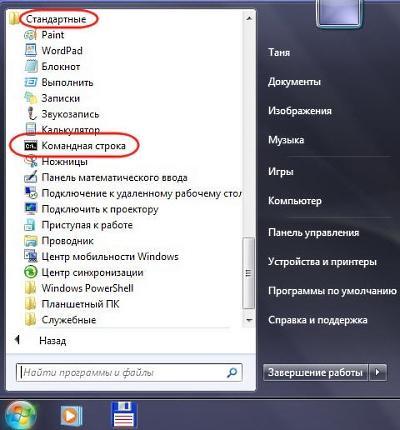
Откроется окно командной строки:
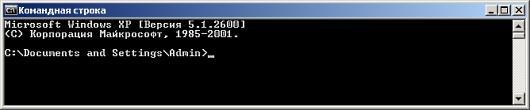
В этом окне нужно ввести команду, которая отобразит информацию о всех сетевых устройствах:
ipconfig /all
и нажать клавишу «Enter».
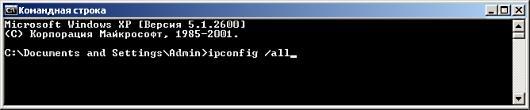
В полученном списке всех сетевых адаптеров найти «Адаптер беспроводной локальной сети» (WI-FI подключение), пункт «Физический адрес»:
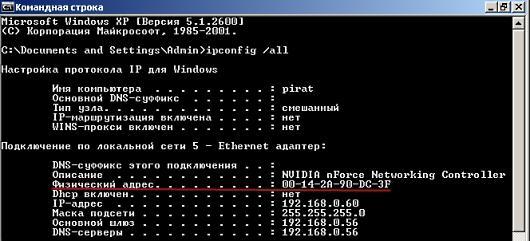
Для Windows 8/10
В Windows 8/10 для вызова командной строки нажать сочетание клавиш Win+R (для тачскринов длинное нажатие на значок «Пуск» на рабочем столе и в контекстном меню пунк «Выполнить») и в появившемся окне набрать «cmd» (без кавычек) и нажать клавишу «Enter» (для тачскринов кнопка экранной клавиатуры справа на панели самая левая). Дальнейшие действия аналогичны описанным для Windows 7/XP.
Для Mac OS
Открыть «Системные настройки» → «Сеть» → «Wi-Fi» → вкладка «Аппаратура» → «Mac-Адрес».
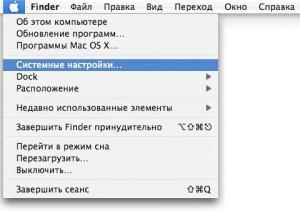
Для устройств под управлением ОС Android
В связи с большим разнообразием Android-устройств, привести точную инструкцию представляется проблематичным.
Аппаратный адрес обычно представлен в разделе «Настройки» → «О телефоне» → «Техническая информация» / «Общая информация».
Для устройств под управлением ОС iOS
Перейти «Настройки» → «Основные» → «О телефоне» → «Адрес Wi-Fi».














